如何制作U盘启动?制作U盘启动的具体步骤详解
发布时间:2017-01-04 来源:查字典编辑
摘要:相信很多上网本用户都因没有光驱而不好重装系统的困扰,利用u盘重做系统已经成为了时下主流,下面我就把制作U盘启动的具体步骤分享给大家。工具/原...
相信很多上网本用户都因没有光驱而不好重装系统的困扰,利用u盘重做系统已经成为了时下主流,下面我就把制作U盘启动的具体步骤分享给大家。
工具/原料
老毛桃软件、4Gu盘一个
方法/步骤1
1、制作u盘启动的软件很多,在此以老毛桃为例:
2、下载完成后,点击运行,会弹出如下操作界面。插入u盘,软件会自动检测到u盘。模式选择“USB-HDD-FAT32”,分配选择最小的330M即可,容量代表分配给winpe的空间,330M就足够了。最后选择“一键制作U盘启动”。
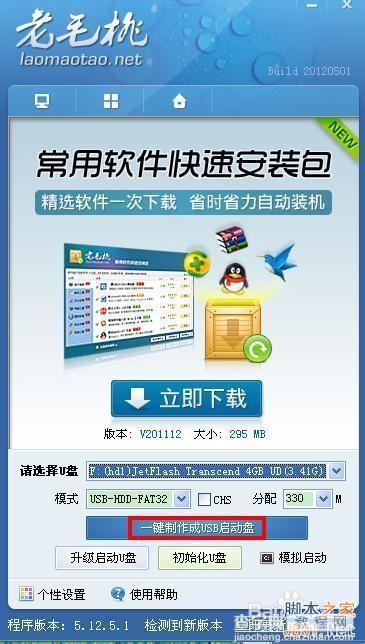
3、软件会提示此操作会删除U盘上的一切数据,点击“确定”即可。如果一不小心把u盘上的数据删除了,可以参见我写的关于数据恢复的经验,希望可以帮到你。

4、软件提示“制作usb启动盘已完成”,说明u盘启动已经做好了,可以点击测试进行演示。如未成功可以重新制作。

5、电脑启动是按下F12,选择开机启动项(联想电脑是这样,其他电脑请咨询售后技术人员)。进入u盘操作界面
至此U盘启动工具制作完成,我们可以用来重装系统,破解电脑开机密码,重新分区等。
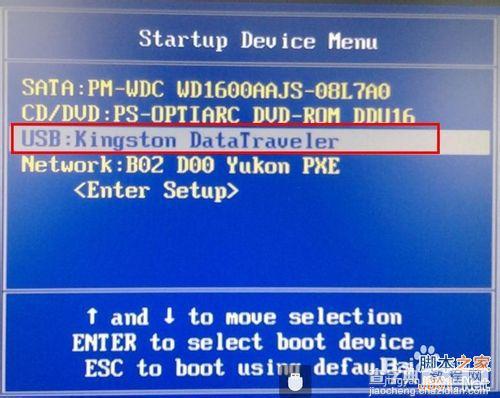
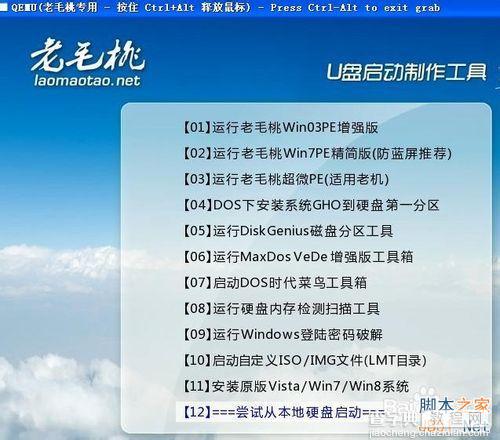
注意事项
制作u盘启动是重装系统、破解密码的基础。利用u盘重装系统还需要下载拷贝镜像,后面的经验中还会讲到。
以上就是制作U盘启动的具体步骤详解,希望能对大家有所帮助!


